دوشنبه, ۱۲ خرداد ۱۳۹۳
۲۱:۳۸
۶۳
روزی میرسد که نگاهی به سیستم خود میکنید و درمییابید طی مدت زمانی طولانی، شمار بسیاری نرمافزار در آن انباشته شده که دیگر قابل استفاده نبوده، یا موضوعیت آنها از دست رفته است. حال یا میتوانید یک به یک آنها را از روی سیستم پاک کنید، یا آنکه با این ابزار فوقالعاده همه آنها را دستهای انتخاب و یا با یک کلیک راست پاک کنید!
کاربران ویندوز به خوبی میدانند که ابزار ذاتی ویندوز برای پاک کردن حجم انبوهی از برنامههای نصب روی سیستم پاسخگو نیست. این ابزار، کند و خستهکننده است و در برخی موارد، همه ردپای نرمافزارها را پاک نمیکند. در نتیجه برای پاک کردن نرمافزارها به شکل انبوه، نیازمند ابزاری کارآمد و چابک هستیم و چه خوب است که Menu Uninstaller Pro به کاربران اجازه میدهد، نرمافزارهای نصب شده روی سیستم را تنها با کلیک راست روی آیکون آنها از روی سیستم پاک کنند.

واسط کاربری نرمافزار بسیار ساده و زیبا طراحی شده است. در نمای اصلی واسط کاربری، نرمافزارهایی که روی سیستم نصب شدهاند، فهرست شده که میتوانید با انتخاب هر کدام، آنها را از روی سیستم خود پاک کنید.
همچنین با کلیک روی دکمه Show Updates میتوانید از حالت User Applications به حالت User and System Applications سوییچ کنید که این امر منجر به آن میشود، کاربر بتواند اقدام به پاک کردن نرمافزارها و بروزرسانیهای سیستمی نیز بکند. از سوی دیگر، ابزار جستجوی این نرمافزار که در بالای واسط کاربری تعبیه شده، برای یافتن نرمافزارهای مورد نظر بسیار کاربردی است.
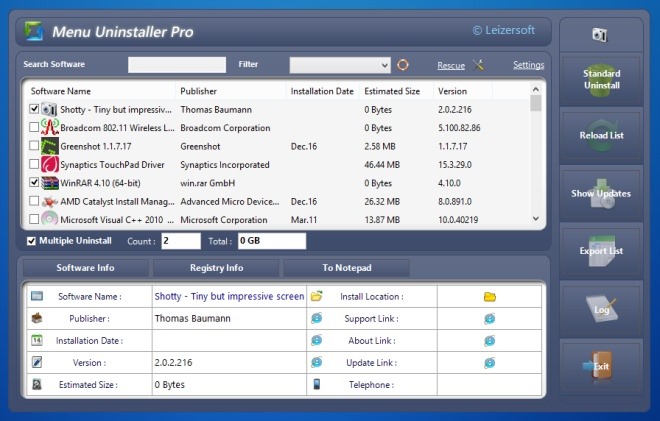
هنگامی که یک نرمافزار در این فهرست برمیگزینید، اطلاعات مربوط به آن همچون نام تولیدکننده، نسخه نرمافزار، اندازه و ... در نمای پایینی نمایش داده میشود. همچنین امکان دیدن اطلاعات مربوط به این نرمافزار در رجیستری ویندوز نیز وجود دارد.
نکته خوب این نرمافزار این است که با انتخاب گزینه Multiple Uninstall میتوانید نرمافزارهای متعدد را انتخاب کرده و گروهی آنها را از روی سیستم خود پاک کنید. برای این کار کافی است، پس از انتخاب نرمافزار یا نرمافزارهای مربوط از این فهرست، دکمه Standard Uninstall را از پنل سمت راست انتخاب کنید.
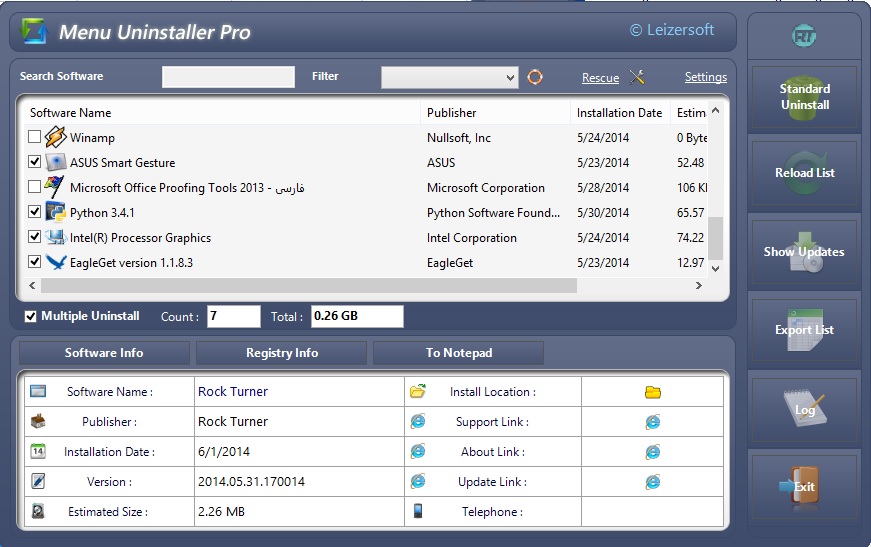
اما یکی از قابلیتهای منحصربفرد این نرمافزار که آن را با دیگر نمونههای مشابه خود متفاوت میسازد، قابلیت پاک کردن نرمافزارهای نصب شده روی سیستم از طریق منو محتوایی و کلیک راست است. برای این کار کافی است، روی آیکون میانبر نرمافزار کلیک راست کرده و از منو محتوایی گزینه مربوطه را برگزینید. این امر سهولت پاک کردن نرمافزارها را بیشتر و فرایند کار را بسیار ساده میسازد.
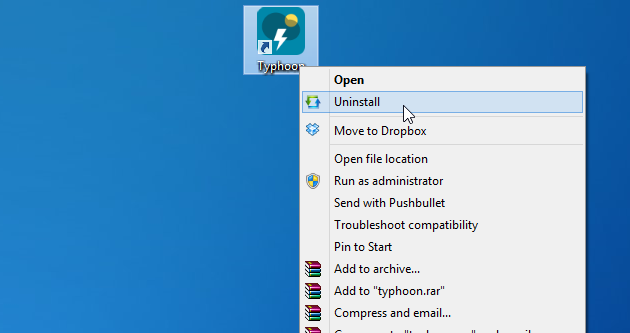
روش سوم برای پاک کردن نرمافزارها با این ابزار، این است که آیکون میانبر نرمافزار را کشیده و در پنجره Menu Uninstaller Pro رها کنید. البته در برخی موارد، این گزینه به خوبی کار نمیکند.
اما در کنار همه اینها، این نرمافزار از چند قابلیت کلیدی دیگر نیز برخوردار است؛ از جمله امکان Export کردن فهرست همه برنامههای نصب شده روی سیستم در یک فایل CSV، امکان دسترسی به تاریخچه و Log، تغییر زبان نرمافزار و حالت کاری نرمافزار (Normal یا Fast). همچنین کاربران امکان ایجاد یک گذرواژه برای استفاده از نرمافزار را نیز دارند و همه اینها از طریق منو Settings نرمافزار قابل دسترسی است.
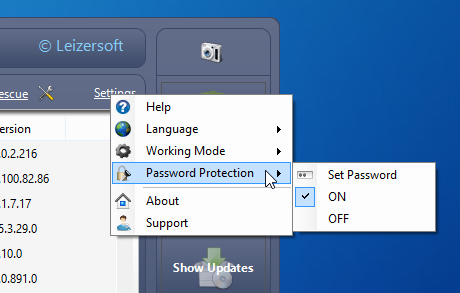
این نرمافزار روی همه نسخههای ویندوز از XP تا ویندوز 8.1 و هر دو سیستم 64 و 32 بیتی قابل نصب و اجراست. برای دانلود نرمافزار میتوانید از لینک مستقیم زیر استفاده کرده و یا به صفحه اصلی وبسایت آن در اینجا بروید.